【PS文字特效】PS打造可爱粉色花纹水晶字
教程向朋友们介绍利用PS打造可爱粉色花纹水晶字。水晶字用到了一些花纹素材。制作过程也比较简单。先打好文字,简单的加上一些图层样式。为了突出文字的立体感可以适当加上一些投影效果。然后再给文字装饰一些花纹和光束,效果就出来了。最终效果

下面是具体教程:
1、新建文档,大小自定,建立一层填充白色到紫色的径向渐变效果。
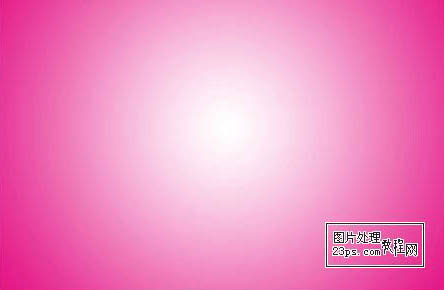
2、输入文字,填充任意颜色,并复制文字层待用。

3、给文字原始层添加内阴影,设置如下。

4、给文字原始层添加外发光,参数如下。
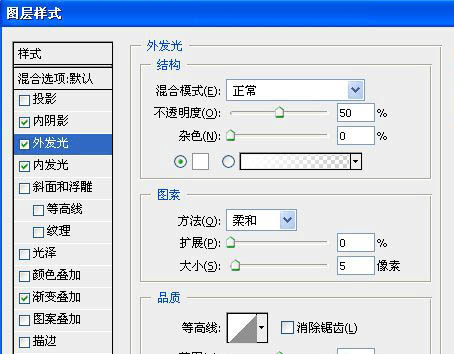
【PS文字特效】PS打造可爱粉色花纹水晶字(2)
5、给文字原始层添加内发光。
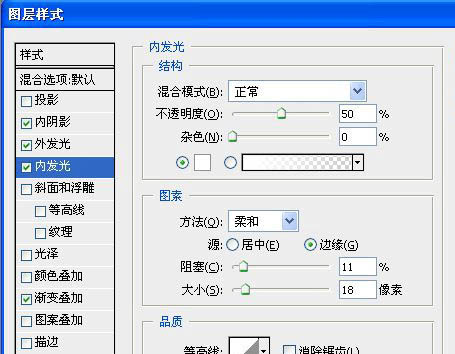
6、给文字原始层添加渐变叠加。
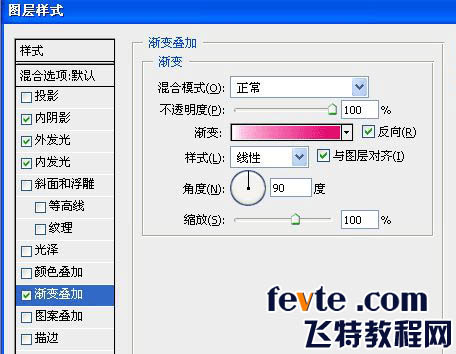

7、选择文字复制层,把它放在原始文字层下面,向左下移动,可自由设置。
(本文来源于图老师网站,更多请访问http://m.tulaoshi.com)
8、添加样式,参数如下。
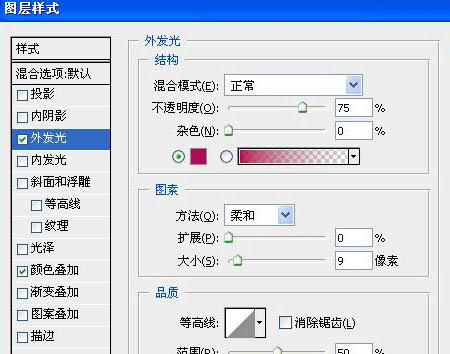
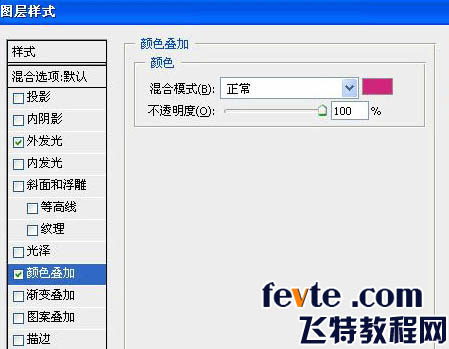

9、新建一层,绘制椭圆形选区。

10、添加内阴影,参数如图,填充设置0%。
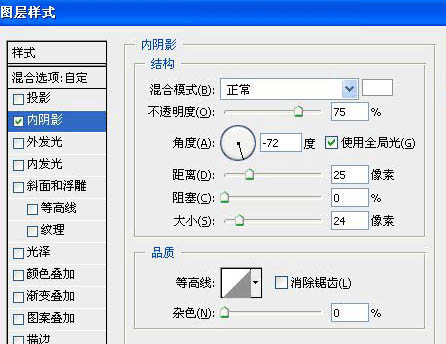
【PS文字特效】PS打造可爱粉色花纹水晶字(3)

11、选择文字初始层,用魔术棒工具,在2字上点一下,选中2为选区,单击上步骤的新建椭圆形层,创建蒙板,效果如下。

12、用同样方法对其它文字操作,如图。

13、将文字原始层转为可编辑层(也就是栅格化文字),新建一层,使用白色花纹笔刷随意画几笔,右键----创建剪贴模板。

14、新建一个图层,按Ctrl + Alt + Shift + E盖印图层,执行:滤镜 锐化 锐化。
(本文来源于图老师网站,更多请访问http://m.tulaoshi.com)
最终效果:











